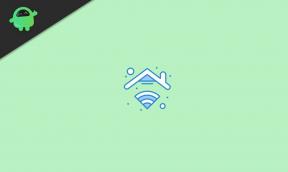Ceļvedis, lai palielinātu FPS vai kadru ātrumu jebkurā spēlē
Pirkšanas Ceļvedis / / August 05, 2021
FPS (kadrs sekundē) jeb kadru ātrums ir termins, ko lieto, lai mērītu displeja ierīces veiktspēju. FPS sastāv no displeja ekrāna pilnīgu skenēšanas reižu skaita, kas katru sekundi notiek jūsu displeja ierīcē. Ekrāna attēla atsvaidzināšanas reižu skaits sekundēs vai skaitļu ātrums, ar kādu displeja ierīce rada unikālus secīgus attēlus, ko sauc par rāmi. Katrs rāmis sastāv no vairākām horizontālām līnijām, kas ir skenēšanas līniju skaits vienā rāmī.
Displeja ierīcē tiek izmantoti vairāki FPS standarti, un tie ir 24p, 25, 30p, 45p, 60p un 120p (p apzīmē kadra progresīvo). parasti 24p displeja ierīcē tiek plaši izmantots (piemēram, TV, LCD un projektoros). kamēr HDTV izmanto virs 50p. Spēļu displeja ierīcēs tiek izmantoti 60p un 120p (ir vairākas spēles, kurās tiek izmantoti tikai 8 kadri sekundē). Jo lielāka FPS, jo vienmērīgāka attēla / video veiktspēja. Parasti pilnas kustības videoklipi ir diapazonā no 30 FPS un vairāk. Bet monitors var sasniegt ierobežojumu līdz 50 kadriem sekundē. Apskatīsim šo soli, lai palielinātu FPS visās spēlēs.

Satura rādītājs
-
1 Darbības, lai palielinātu FPS vai kadru ātrumu jebkurā spēlē
- 1.1 1. Atjauniniet grafikas kartes draiveri
- 1.2 2. Samazināt izšķirtspēju
- 1.3 3. Samaziniet spēles kvalitāti un faktūru
- 1.4 4. Izslēdziet programmu, kas darbojas fonā
- 1.5 5. Overclocking
- 1.6 6. Jauniniet savu grafikas karti
- 1.7 7. CPU jaunināšana
- 1.8 8. Jauniniet savu RAM
- 1.9 9. Jauniniet cieto disku / SSD
- 1.10 Secinājums
Darbības, lai palielinātu FPS vai kadru ātrumu jebkurā spēlē
Šeit jūs varat sekot šai rokasgrāmatai, lai uzlabotu FPS vai kadru ātrumu jebkurā spēlē
1. Atjauniniet grafikas kartes draiveri

Aparatūrai un spēļu draiveriem ir ārkārtīgi liela nozīme spēļu sniegumā. FPS likmes var palielināt, atjauninot draiveri uz jaunāko grafikas kartes ražotāja piedāvāto versiju. Jūsu grafiskā karte ir jūsu spēles veiktspējas sirds, taču tā nevar izvērsties patiesajā veiktspējā, datorā neinstalējot programmatūru / draiveri.
2. Samazināt izšķirtspēju

Samazinot izšķirtspēju, jūs varat samazināt neapstrādātās datora aparatūras pikseļu izvadi, kas samazinās datora pārslodzi. Piemēram, ja izmantojat 1920 × 1080 pikseļu izšķirtspēju, dators spēles laikā sadedzinās slodzi, tāpēc, samazinot pikseļu līdz 1280 × 720 vai mazākai izšķirtspējai, tas ir lielisks FPS. Tāpēc, samazinot displeja izvadi, jūs pasliktināt attēla / video kvalitāti, taču tas neietekmēs jūsu FPS.
3. Samaziniet spēles kvalitāti un faktūru
Šī acīmredzami ir galvenā FPS palielināšanas iespēja, un tā ir ļoti efektīva salīdzinājumā ar citām. Tas samazina aparatūras slodzi, pasliktinot tekstūras objektu (piemēram, rakstzīmju modeļu vai vienumu modeļu) kvalitāti, un tas palielina kadru skaitu sekundē jūsu datorā. Mēs iesakām saglabāt šo iestatījumu pēc iespējas zemāk. Ja šī iestatījuma dēļ veiktspēja nav laba, jūs varat pakāpeniski palielināt iestatījumu, līdz sasniegsiet labas veiktspējas un lieliskas vizuālās iespējas saldo vietu. Spēlē jūs atradīsit tādus efektus kā ēnas, anti-aliasing un shader, kas tiek izmantoti labākai un lieliskākai rakstura parādīšanai spēlē. Tomēr tas apēdīs daudz datora aparatūras. Mēs iesakām samazināt ēnas un pret alias, kas palielinās FPS veiktspēju. Ja veiktspēja nav laba, atkal varat palielināt iestatījumu un gaidīt, līdz atradīsit labāku veiktspēju un vizuālo izskatu.

Varat arī atteikties no tekstūras filtrēšanas (tur ir vairāki tekstūras filtru veidi, un tie ir morfoloģiski filtrēšanas un anizotropiskā filtrēšanas režīms), tāpēc tas samazinās kadru ātrumu (bet jums ir jāatsakās no attēla kvalitāte). Kustības aizmiglojums tiek izmantots, lai izplūdinātu fonu, un tas palīdz vienmērīgi un vienmērīgi uzņemt kadru ātrumu. Tas daudz nemainīs FPS likmi, tāpēc mēs to neiesakām. Samazinot jebkuru citu pieejamo video iestatījumu, jūs neatradīsit nekādus uzlabojumus. Apskatīsim dažus iestatījumus NVIDIA / AMD grafikas kartē. Visiem NVIDIA / AMD draiveriem ir savs vadības panelis, kas ļauj jums pielāgot 3D iestatījumu. kamēr jūs varat iestatīt daudzas lietas, kas norādītas zemāk

Thread Optimization: Šī opcija ir pieejama ieslēgtā AMD / NVIDIA vadības panelī, un to izmanto, lai veiktu vairāku pavedienu optimizāciju daudzkodolu procesoros.
VSync: Ja jūsu monitoram ir lielāks atsvaidzināšanas ātrums / kadru ātrums, jums tas ir jāatspējo, jo tas sinhronizē jūsu grafikas kartes renderus ar monitora atsvaidzināšanas ātrumu.
Iepriekš atveidoti rāmji: to izmanto, lai kontrolētu kadru skaitu, ko procesors pārsūta uz grafikas karti. Jūs varat palielināt šo kadra vērtību, lai spēle būtu vienmērīgāka un sviestaināka. Ja atrodat aizkavēšanos, samaziniet to soli pa solim, lai redzētu labāku.
4. Izslēdziet programmu, kas darbojas fonā

Lai uzlabotu kadru ātrumu, jums ir jāizslēdz fona programmas / lietojumprogrammas. Pat hroms, straumi, skype var ietekmēt veiktspēju. Parasti logiem ir daudz fona procesu, kas ietekmē jūsu datora veiktspēju. Tātad, izmantojot uzdevumu pārvaldnieku, varat aizvērt šīs nevēlamās lietojumprogrammas savā personālajā datorā un doties uz pakalpojumiem un apturēt programmu / lietojumprogrammu, kas jums nav nepieciešama.
5. Overclocking
Datora aparatūras pārsniegšana ir lielisks veids, kā uzlabot spēļu veiktspēju. Tas nozīmē palielināt grafikas kartes vai procesora pulksteņa ciklu skaitu. Izmantojot programmatūru (GPU-Z, MSI afterburner un CPU-Z) vai overclocking rīku, jūs varat veikt overclocking datorā. Ir vairāki faktori, kas jums jāgaida pirms datora overtakēšanas.

Šeit ir pilnīgs ceļvedis Overclock Procesors jūsu CPU.
CPU stabilitāte: Jums jāpārbauda temperatūra, darbinot datoru ar minimālo un maksimālo slodzi, izmantojot bezmaksas programmatūru Prime95.
BIOS: Pēc stabilitātes un stresa testa pabeigšanas, izmantojot Prime95, jums ir jārestartē dators un jādodas uz sāknēšanas izvēlni un atlasiet BIOS iestatījumu un sadaļā “Load optimized CPU OC iestatījums ”.
Reizinātājs: Pēc BIOS iestatīšanas pabeigšanas jums tas jāsaglabā un jāieslēdz dators, lai iestatītu maksimālo reizinātāja līmeņa skaitu programmatūrā Prime95. Pēc tam programmatūrā veiciet stresa un sajaukšanas testu, līdz datorā atrodat labāko ātruma pārsniegšanas ātrumu bez temperatūras paaugstināšanās, mainot reizinātāja līmeni līdz maksimālajam.
Pievienojot grafikas karti, varat palielināt arī ātruma pārsniegšanas potenciālu.
6. Jauniniet savu grafikas karti
Vecākā paaudze grafikas karte nav daudz FPS vai kadru ātruma, salīdzinot ar jaunākās paaudzes grafikas karti. Grafikas kartes jaunināšana var maksāt jums, taču ir vērts to uzlabot, ja esat spēļu entuziasts. Jaunākajai grafikas kartei ir labāks pulksteņa ātrums, atmiņas ātrums un labāka dzesēšanas sistēma. Mūsdienās 4K spēles kļūst populāras, un tām ir nepieciešama grafiskā karte, kas atbalsta 4K, un daudzām jaunākās paaudzes grafikām ir maksimāls overclocking potenciāls. Jaunākajam NVIDIA GeForce GTX 1080 ir daudz funkciju, un tas atbalsta 4K spēles.
[su_note note_color = ”# f9edcb” text_color = ”# 000000 ″]Labākie grafisko karšu ražotāji un zīmoli NVIDIA un AMD procesoriem[/ su_note]
7. CPU jaunināšana
Jaunākās paaudzes CPU jaunināšana maksās vairāk nekā iepriekšējās paaudzes CPU. Bet pēc jaunināšanas jums nav jāuztraucas 2 līdz 4 gadus, un FPS veiktspēja jaunākajā CPU palielinās salīdzinājumā ar iepriekšējo. Jauninot CPU, jums ir jāatjaunina mātesplatē arī tāpēc, ka jaunākās paaudzes procesors neatbalsta iepriekšējās paaudzes vairāku pavedienu iespējas. Dažos gadījumos daudzi mātesplatē ražotāji atjauninās savu BIOS, lai risinātu jaunākās paaudzes procesoru, lai jums nebūtu jāuztraucas par mātesplates jaunināšanu. Bet mēs neesam pārliecināti par to, kurš ražotājs sniegs BIOS atjauninājumu jaunākās paaudzes procesoram. Pagājušajā gadā Intel ir izlaidis 8. paaudzes procesoru ar koda nosaukumu “Ice Lake”, kas ir energoefektīvs un termiski projektēts (TDP).
8. Jauniniet savu RAM
Ja jūsu pašreizējā RAM nepietiek, lai pārspētu cerības, ir pienācis laiks to atjaunināt. Daudzām mātesplatēm ir rezerves RAM sloti, kurus var izmantot jaunināšanai. Vairāk RAM nozīmē vienmērīgāku spēļu veiktspēju un labāku FPS kadru ātrumu. Pastāv dažādi RAM veidi, un tie ir DDR, DDR2, DDR3 un DDR4, lielākā daļa datoru izmanto DDR3 RAM. Katrai RAM atmiņas pulkstenis svārstās no 200 MHz līdz 2400 MHz. Ātrgaitas RAM izvēle ir svarīga, lai uzlabotu spēļu veiktspēju. Jauninot RAM, pārliecinieties, ka to, kādu atmiņu atbalsta jūsu mātesplatē.
9. Jauniniet cieto disku / SSD
Mūsdienu spēlēm ir lielāka atmiņas ietilpība, tāpēc tām nepieciešams lielāks vietas cietajā diskā (HDD). Ja jums ir mazāka cietā diska ietilpība, jājaunina ar labāku. Cietais disks ar lielāku apgriezienu skaitu minūtē apzīmē ātrāku cieto disku. Lielākajai daļai cieto disku ir 5400 apgriezieni minūtē, kas šajā mūsdienu digitālajā laikmetā ir lēnāks. Tāpēc dodieties uz cieto disku ar 7200 apgriezieniem minūtē ar lielu vietu / ietilpību.
SSD (cietvielu disks) lēnām pārņem tradicionālo cietā diska disku (HHD), un SSD izmantošana palielinās jūsu spēļu veiktspēju un FPS kadru ātrumu. SSD ir nemainīga atmiņas ierīce, kas datus saglabā cietvielu zibatmiņā. Parasti SSD nav kustīgu daļu (rotējoša diska), piemēram, HDD, tāpēc tas ir ļoti klusāks nekā HDD, un to var savienot mātesplates PCIe slotos. SSD ir ļoti daudz ātrāks nekā HDD, un tam ir nepieciešams daudz mazāk enerģijas, un to var darbināt bez jebkādas barošanas. Izmantojot SSD, jūsu dators darbojas ļoti vienmērīgi un ātrāk, salīdzinot ar tradicionālo HDD. Bet SSD ir dārgāks nekā HDD.
Secinājums
Lai iegūtu labāku FPS (kadru nomaiņas ātrumu), izmēģiniet iepriekš minētās darbības, taču esiet piesardzīgs, vienlaikus palielinot grafikas kartes FPS kadru ātrumu, ja kaut kas noiet greizi, jūs joprojām varat atjaunot sākotnējo ražotāja iestatījumu. Netērējiet savu naudu par nelielu FPS veiktspēju. 24 kadri sekundē vai 30 kadri sekundē nav lielas atšķirības, tāpēc izvēlieties gudri, lai jauninātu. Mūsdienās daudzi klēpjdatoru ražotāji piedāvā neticamu FPS kadru ātruma spēļu mašīnu, kas ir salīdzinoši mazāka nekā personālais dators.

![Kā instalēt Stock ROM uz Infone Delight 10 Pro [Firmware File / Unbrick]](/f/ea1a6f440bbdfbc794afdb0df90a8e1d.jpg?width=288&height=384)
![Kā instalēt Stock ROM uz Sky Elite Photo Pro [Firmware File / Unbrick]](/f/c454f53fd7ac35ec3e27b2bd43a39f83.jpg?width=288&height=384)